05 描述统计学 Project 分析问卷数据
1.项目概述
本项目是对Udacity的调查问卷进行分析,涉及到两个文件:
- surveydata.xlsl 这个是调研问卷,数据处理和作图在这里。
- survey-project-submission-template.pptx 这个是提交报告的文件,需要提供4页,每一页都有一张图和相关说明。
拿到一个数据,第一步是对数据进行观察,可以选中所有列,并开启筛选,这样在点击每一列上面的小箭头的时候,可以看到这列的值都有什么。整体数据有700多行(选中一列,底下的计数就是值的数量):

有的时候数据会有数据字典,解释每个数据列的作用。这个数据没有,那么我们怎么办呢,我给个建议:使劲看!开玩笑了,其实拿到数据进行浏览,理解数据的feature都是啥非常重要,而一般来讲,第一行的表头是这列的说明:

比如说像上面AM列的例子,表头是 What was most helpful when you got stuck in the Nanodegree programs(s) 问的是当卡住时,最能帮助你的是什么。可以推断出,表头的信息就是调研问卷中的内容了,比如论坛啊、导师帮助啊(弹出的列表框)。
另外,在我开始看的时候, 像 A-F 这几列确实开始摸不着头脑:

列明和内容完全一样,而且有6列,后来观察发现了这6列,每1行有的选的多,有的选的少,?没有规律,然后呢傻了一会就恍然大悟了:
- 这6行是回答的一个领域的问题:在Udacity学习的目的是什么。
- 应该是有6个多选框,每个框对应一个目的,比如第1列对应:Start a new career in this field;第2列对应:Grow skills for my current role.
- 大部分还是选额了1-2个。
强烈要求对每一列都认真观看,能够理解调查问卷的数据结构,才能对后续分析胸有成竹(都不太清楚有啥数据,还怎么分析?)
这里提示要做一列显示年龄,提示如下:

如上图,输出的很奇怪,这是因为默认按照时间格式处理的,而且单位是天,需要转换下:

2.探索数据 I
这部分就开始探索数据了,那么在Excel中,我们怎么探索呢?(我才不会提示你,把所有数据扔进“数据透视表”,这么强大的工具用起来啊!)
注意,在数据透视表中,是可以搜索的,比如习题 1/4 里的第一问:最常见的 “High Degree Earned(取得的最高学位),我就直接搜索就行了(有50多列数据,一个一个浏览会瞎的):
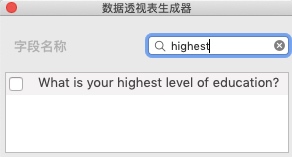
这额数据有一点问题:没有编号列,所以刚一看不知到明确的行数。这样在做各种统计的时数据会又些出入。解决方式是:
- 建立统一的id。表格总共为754行。可以在几个比较全的列使用 command + 下箭头 达到最底行。之后再观察得出。
- 找一列有全部数据的列,比如
Do you want to buy Udacity swag?这一列。
习题 1/4
第1小问:
接着上个 swag 的情况,那么就可以这样计算第1小问:
- 把 “Highest Degree Earned” 放在 ”列“
- 把 ”Do you want to buy Udacity sway“ 放在 ”值“
- 因为值默认是 count 数个数,所以这里就能得出各个学位的数量了
- (PS:其中 Associates 是大学肄业)

第2小问:
第2小问直接使用 = AVERAGE() 平均值函数就可以了,不过求出来的答案让人费解,回到数据里,抓获几个异常值(最后这个9141984是几个意思!):

使用做到后来才发现,这里的要求是:**在检查数据之前,你认为可能对的是!!!**是靠直觉和理解选择,不是去计算(优达菌不要这么淘气好不好~)。PS,这里其实没有正确答案,但是如果你想看到:

那我偷偷告诉你,答案是这样的:

习题 4/4
这里提示下使用 COUNTA 数非空元素,还要注意每个课程是一列,所以要每一列都用一个公式数一下,位置在 AD 到 AM 列。
2.探索数据 II
这里可以在 数据探索I 的基础上继续完成,使用 Pivot 和 Fuction 就可以。
3.数据探索 III
这一节不用做图,但是要根据所提供的展示图作答,需要以下几个内容:
- 理解直方图是什么
- 理解右偏态图形形状
- 理解异常值对数据分析带来的影响(对比最后睡眠的两个图)
- Tip:之前 sleep 数据都在(X轴)) 0.0 和 0.1 之间,之所以是这样,是因为为了能够把那个异常值放进来,X轴的坐标单位是 1 e 7 1e^7 1e7 就是10的7次方。
5.项目详情
到这里大家就可以按照自己的理解完成项目了,请注意阅读项目的要求。加油!Excel的项目多尝试非常重要,虽然不用写代码,但是对一些操作的理解还是试过才会记得。
PS:MAC可以完成这个项目的,注意存盘和本板块导学里的一些说明。





















 1万+
1万+











 被折叠的 条评论
为什么被折叠?
被折叠的 条评论
为什么被折叠?








